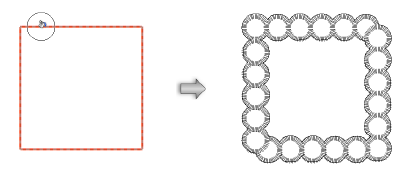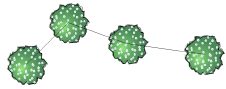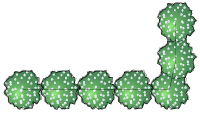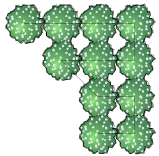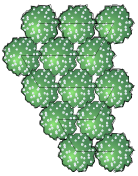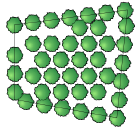Planten toevoegen aan het ontwerp
Planten toevoegen aan het ontwerp
|
Gereedschap |
Werkomgeving: Gereedschappenset |
|
Plant
|
Design Suite: Landschap Vectorworks Landschap: Beplanting |
Elke plant in de tekening is gebaseerd op een bepaalde plantstijl uit het Hulpbronnenbeheer. De instellingen van de plant worden bepaald door de stijl, maar indien nodig kunt u bepaalde instellingen van een specifieke plant wijzigen in het dialoogvenster ‘Instellingen plant’ of ‘Geavanceerde instellingen plant’ alvorens de plant in te voegen. (Zie Concept: Objectstijlen voor parametrische objecten.) Na het plaatsen van een plant kunt u de eigenschappen ervan wijzigen via het Infopalet.
Behalve de weergave en de parameters van de planten, kunt u met behulp van het gereedschap Plant de planten ook in verschillende configuraties plaatsen, van enkelvoudige tot meervoudige plaatsingen. Als u de instellingen van de plant wijzigt nadat u de plant hebt geplaatst, wordt een serie van planten (plantengroep) als een enkele ‘plant’ beschouwd op het Infopalet. U kunt ook planten creëren door een polylijn te tekenen en vervolgens het commando Creëer objecten d.m.v. meetkundige vorm te selecteren (zie Creëer objecten op basis van vormen).
Wanneer een plant over een terreinmodel geplaatst wordt, wordt het automatisch naar het terreinoppervlak gestuurd.
Zie Concept: Overzicht planten voor meer informatie over het verschil tussen plantstijlen en Instellingen voor individuele planten.

|
Methode |
Omschrijving |
|
Plaats symbool
|
Voeg een plant in met de geselecteerde methode. |
|
Tekenmethode opnemen
|
Klik hier om de instellingen van een bestaande plant op te nemen en deze te gebruiken als standaard voor toekomstige planten die u creëert. |
|
D.m.v. opvulling
|
Klik hier om een bestaande polylijn, polygoon, rechthoek, cirkel of boog om te zetten in een plant, gebruik makende van de huidige instellingen. |
|
Plantstijl |
Klik in dit vak om de Hulpbronnenkiezer te openen. Hier kunt u de plantstijl selecteren die u wilt gebruiken. Dubbelklik op een hulpbron om deze te activeren. |
|
Eén plant
|
Selecteer deze methode om per muisklik één plant in uw tekening te plaatsen.
|
|
D.m.v. controlepunten
|
Selecteer deze methode om planten te plaatsen door middel van controlepunten.
|
|
D.m.v. polygoon
|
Selecteer deze methode om planten te plaatsen door middel van een polygoon. De afstand tussen de planten wordt bepaald door de optie Onderlinge afstand in de plantstijl of plantinstellingen.
|
|
D.m.v. rechthoekige serie
|
Selecteer deze methode om de getekende polygoon te vullen met planten in een rechthoekige serie. De afstand tussen de planten wordt bepaald door de optie Onderlinge afstand in de plantstijl of plantinstellingen.
|
|
D.m.v. driehoekige serie
|
Selecteer deze methode om de getekende polygoon te vullen met planten in een driehoekige serie. De afstand tussen de planten wordt bepaald door de optie Onderlinge afstand in de plantstijl of plantinstellingen.
|
|
Haag
|
Deze bijkomende methode is beschikbaar wanneer u de methode D.m.v. polygoon, D.m.v. rechthoekige serie of D.m.v. driehoekige serie gebruikt. Gebruik deze methode om rijen hagen te creëren langs de getekende polylijn; het aantal haagrijen kunt u bepalen in de Instellingen. Het Gemengde haag gereedschap creëert een haag bestaande uit gemengde planten (zie Een Gemengde haag creëren).
|
|
Instellingen
|
Klik op deze knop om het dialoogvenster ‘Instellingen Plant’ te openen; zie Instellingen plant |
Om planten in te voegen in de tekening:
Activeer het gereedschap en de methode.
Klik in de Methodebalk op het veld naast Plantstijl om een hulpbron via de Hulpbronnenkiezer te selecteren.
In tegenstelling tot andere objecten die werken met objectstijlen maar ook vanaf nul kunnen worden aangemaakt, moeten plantobjecten op een stijl gebaseerd zijn.
Klik op de knop Instellingen om het dialoogvenster ‘Instellingen planten’ te openen en bepaalde waarden van de stijl te overschrijven.
Nadien kunt u de parameters wijzigen via het Infopalet.
Ga verder met een van de volgende werkwijzen om planten in de tekening te plaatsen:
Als u de methode Plaats symbool kiest, klikt u in de tekening om een enkele plant te plaatsen, om controlepunten te plaatsen of om een polygoon te tekenen. Tijdens het klikken krijgt u een voorvertoning te zien die u helpt bij het plaatsen van de planten.
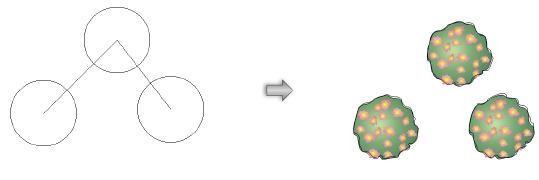
Met de methode D.m.v. opvulling lichten geldige objecten op wanneer u erover beweegt met de aanwijzer. Klik op een geldig object om de plant te plaatsen. Naargelang de gekozen instellingen zal de plant het pad volgen of het object opvullen.